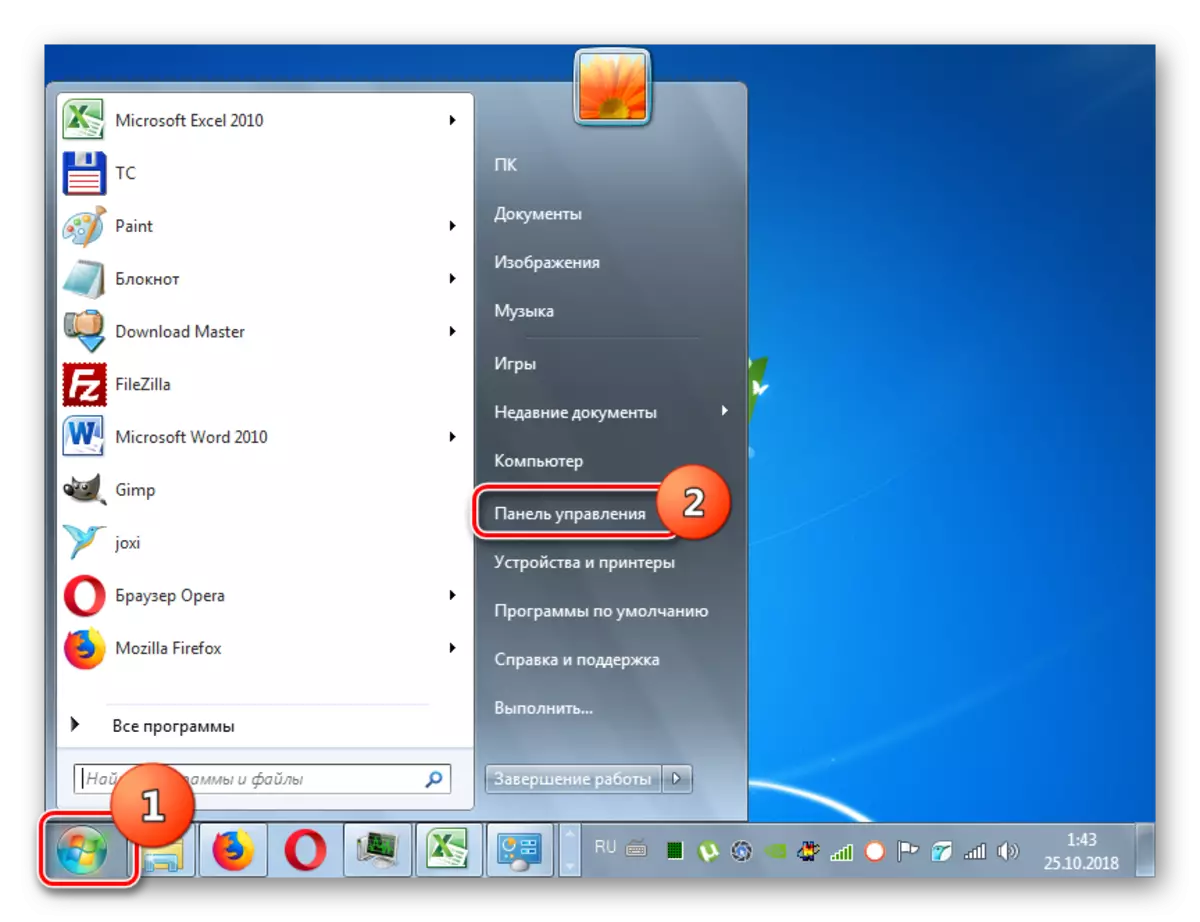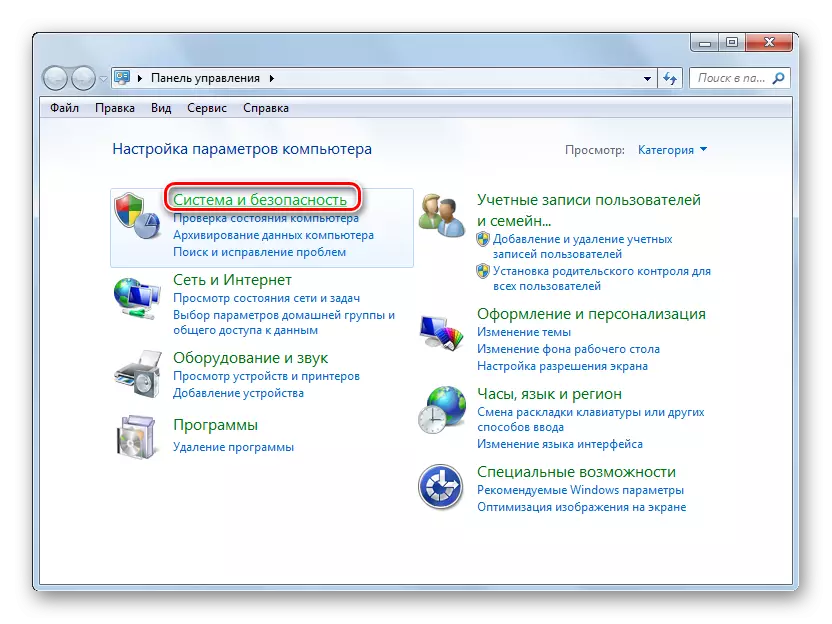ಭದ್ರತಾ ನೀತಿ ನಿರ್ದಿಷ್ಟ ವಸ್ತುವಿಗೆ ಅಥವಾ ಒಂದು ವರ್ಗದ ವಸ್ತುಗಳ ಗುಂಪಿಗೆ ಅನ್ವಯಿಸುವುದರ ಮೂಲಕ ಪಿಸಿ ಭದ್ರತೆಯನ್ನು ನಿಯಂತ್ರಿಸುವ ನಿಯತಾಂಕಗಳ ಒಂದು ಸೆಟ್. ಹೆಚ್ಚಿನ ಬಳಕೆದಾರರು ಅಪರೂಪವಾಗಿ ಈ ಸೆಟ್ಟಿಂಗ್ಗಳನ್ನು ಬದಲಿಸುತ್ತಾರೆ, ಆದರೆ ಅಗತ್ಯವಿದ್ದಾಗ ಸನ್ನಿವೇಶಗಳಿವೆ. ವಿಂಡೋಸ್ 7 ನೊಂದಿಗೆ ಕಂಪ್ಯೂಟರ್ಗಳಲ್ಲಿ ಈ ಕ್ರಿಯೆಗಳನ್ನು ಹೇಗೆ ನಿರ್ವಹಿಸಬೇಕು ಎಂಬುದನ್ನು ಲೆಕ್ಕಾಚಾರ ಮಾಡೋಣ.
ಭದ್ರತಾ ನೀತಿ ಸೆಟಪ್ ಆಯ್ಕೆಗಳು
ಮೊದಲಿಗೆ, ಪೂರ್ವನಿಯೋಜಿತವಾಗಿ ಭದ್ರತಾ ನೀತಿಯು ಸಾಮಾನ್ಯ ಬಳಕೆದಾರರ ದೈನಂದಿನ ಕಾರ್ಯಗಳನ್ನು ನಿರ್ವಹಿಸಲು ಅತ್ಯುತ್ತಮವಾಗಿ ಕಾನ್ಫಿಗರ್ ಮಾಡಲ್ಪಟ್ಟಿದೆ ಎಂದು ಗಮನಿಸಬೇಕು. ಈ ನಿಯತಾಂಕಗಳ ತಿದ್ದುಪಡಿ ಅಗತ್ಯವಿರುವ ನಿರ್ದಿಷ್ಟ ಪ್ರಶ್ನೆಯನ್ನು ಪರಿಹರಿಸುವ ಅಗತ್ಯವಿದ್ದರೆ ಬದಲಾವಣೆಗಳನ್ನು ಮಾಡುವ ಅವಶ್ಯಕತೆಯಿದೆ.ನಾವು ಅಧ್ಯಯನ ಮಾಡಿದ ಭದ್ರತಾ ಸೆಟ್ಟಿಂಗ್ಗಳು GPO ಅನ್ನು ಬಳಸಿಕೊಂಡು ಹೊಂದಿಕೊಳ್ಳಬಲ್ಲವು. "ಸ್ಥಳೀಯ ಭದ್ರತಾ ನೀತಿ" ಪರಿಕರಗಳು ಅಥವಾ "ಸ್ಥಳೀಯ ಗುಂಪು ನೀತಿ ಸಂಪಾದಕ" ಅನ್ನು ಬಳಸಿಕೊಂಡು ನೀವು ಇದನ್ನು ವಿಂಡೋಸ್ 7 ನಲ್ಲಿ ಮಾಡಬಹುದು. ಕಡ್ಡಾಯ ಸ್ಥಿತಿಯು ನಿರ್ವಾಹಕರ ಅಧಿಕಾರದೊಂದಿಗೆ ಸಿಸ್ಟಮ್ ಪ್ರೊಫೈಲ್ಗೆ ಪ್ರವೇಶವಾಗಿದೆ. ಮುಂದೆ, ನಾವು ಈ ಎರಡೂ ಕ್ರಿಯೆಗಳನ್ನು ನೋಡುತ್ತೇವೆ.
ವಿಧಾನ 1: "ಸ್ಥಳೀಯ ಭದ್ರತಾ ನೀತಿ" ಉಪಕರಣವನ್ನು ಅನ್ವಯಿಸಿ
ಮೊದಲನೆಯದಾಗಿ, "ಸ್ಥಳೀಯ ಭದ್ರತಾ ನೀತಿ" ಸಾಧನದೊಂದಿಗೆ ಕಾರ್ಯವನ್ನು ಹೇಗೆ ಪರಿಹರಿಸಬೇಕೆಂದು ನಾವು ಅಧ್ಯಯನ ಮಾಡುತ್ತೇವೆ.
- ನಿಗದಿತ ಸ್ನ್ಯಾಪ್ ಅನ್ನು ಪ್ರಾರಂಭಿಸಲು, "ಪ್ರಾರಂಭಿಸು" ಕ್ಲಿಕ್ ಮಾಡಿ ಮತ್ತು ಕಂಟ್ರೋಲ್ ಪ್ಯಾನಲ್ಗೆ ಹೋಗಿ.
- ಮುಂದೆ, ಸಿಸ್ಟಮ್ ಮತ್ತು ಸುರಕ್ಷತಾ ವಿಭಾಗವನ್ನು ತೆರೆಯಿರಿ.
- ಆಡಳಿತ ಕ್ಲಿಕ್ ಮಾಡಿ.
- ಸಿಸ್ಟಮ್ ಪರಿಕರಗಳ ಉದ್ದೇಶಿತ ಸೆಟ್ನಿಂದ, "ಸ್ಥಳೀಯ ಭದ್ರತಾ ನೀತಿ" ಆಯ್ಕೆಯನ್ನು ಆರಿಸಿ.

ಅಲ್ಲದೆ, ಸ್ನ್ಯಾಪ್ ಅನ್ನು "ರನ್" ವಿಂಡೋ ಮೂಲಕ ಪ್ರಾರಂಭಿಸಬಹುದು. ಇದನ್ನು ಮಾಡಲು, ಗೆಲುವು + ಆರ್ ಡಯಲ್ ಮಾಡಿ ಮತ್ತು ಈ ಕೆಳಗಿನ ಆಜ್ಞೆಯನ್ನು ನಮೂದಿಸಿ:
secpol.msc.
ನಂತರ ಸರಿ ಕ್ಲಿಕ್ ಮಾಡಿ.
- ಮೇಲಿನ ಕ್ರಮಗಳು ಅಪೇಕ್ಷಿತ ಸಾಧನದ ಚಿತ್ರಾತ್ಮಕ ಇಂಟರ್ಫೇಸ್ನ ಉಡಾವಣೆಗೆ ಕಾರಣವಾಗುತ್ತವೆ. ಅಗಾಧವಾದ ಪ್ರಕರಣಗಳಲ್ಲಿ, ಸ್ಥಳೀಯ ನೀತಿ ಫೋಲ್ಡರ್ನಲ್ಲಿ ನಿಯತಾಂಕಗಳನ್ನು ಸರಿಪಡಿಸಲು ಇದು ಅಗತ್ಯವಾಗುತ್ತದೆ. ನಂತರ ನೀವು ಈ ಹೆಸರಿನೊಂದಿಗೆ ಐಟಂ ಅನ್ನು ಕ್ಲಿಕ್ ಮಾಡಬೇಕಾಗುತ್ತದೆ.
- ಈ ಕ್ಯಾಟಲಾಗ್ನಲ್ಲಿ ಮೂರು ಫೋಲ್ಡರ್ಗಳು ಇವೆ.
ವೈಯಕ್ತಿಕ ಬಳಕೆದಾರರ ಅಥವಾ ಬಳಕೆದಾರರ ಗುಂಪುಗಳ ಅಧಿಕಾರವನ್ನು "ಬಳಕೆದಾರ ಉದ್ದೇಶದ ಉದ್ದೇಶ" ಕೋಶದಲ್ಲಿ ನಿರ್ಧರಿಸಲಾಗುತ್ತದೆ. ಉದಾಹರಣೆಗೆ, ನಿರ್ದಿಷ್ಟ ಕಾರ್ಯಗಳನ್ನು ನಿರ್ವಹಿಸಲು ವ್ಯಕ್ತಿಗಳು ಅಥವಾ ವಿಭಾಗಗಳ ವಿಭಾಗಗಳಿಗೆ ನಿಷೇಧ ಅಥವಾ ಅನುಮತಿಯನ್ನು ನೀವು ನಿರ್ದಿಷ್ಟಪಡಿಸಬಹುದು; ಪಿಸಿಗೆ ಸ್ಥಳೀಯ ಪ್ರವೇಶವನ್ನು ಯಾರು ಅನುಮತಿಸುತ್ತಾರೆ, ಮತ್ತು ನೆಟ್ವರ್ಕ್ನಲ್ಲಿ ಮಾತ್ರ ಇತ್ಯಾದಿ.
"ಆಡಿಟ್ ಪಾಲಿಸಿ" ಡೈರೆಕ್ಟರಿ ಭದ್ರತಾ ಜರ್ನಲ್ನಲ್ಲಿ ರೆಕಾರ್ಡ್ ಮಾಡಲು ವಿನ್ಯಾಸಗೊಳಿಸಲಾದ ಘಟನೆಗಳನ್ನು ಸೂಚಿಸುತ್ತದೆ.
ಸುರಕ್ಷತಾ ಸೆಟ್ಟಿಂಗ್ಗಳ ಫೋಲ್ಡರ್ನಲ್ಲಿ, ವಿವಿಧ ಆಡಳಿತಾತ್ಮಕ ಸೆಟ್ಟಿಂಗ್ಗಳನ್ನು ಸೂಚಿಸಲಾಗುತ್ತದೆ, ಅದು ಸ್ಥಳೀಯವಾಗಿ ಮತ್ತು ನೆಟ್ವರ್ಕ್ ಮೂಲಕ ಪ್ರವೇಶಿಸುವಾಗ, ಹಾಗೆಯೇ ವಿವಿಧ ಸಾಧನಗಳೊಂದಿಗೆ ಪರಸ್ಪರ ಕ್ರಿಯೆಯನ್ನು ನಿರ್ಧರಿಸುತ್ತದೆ. ವಿಶೇಷ ಅಗತ್ಯವಿಲ್ಲದೆ, ಈ ನಿಯತಾಂಕಗಳನ್ನು ಬದಲಾಯಿಸಬಾರದು, ಏಕೆಂದರೆ ಹೆಚ್ಚಿನ ಕಾರ್ಯಗಳನ್ನು ಅಕೌಂಟ್ಗಳ ಸ್ಟ್ಯಾಂಡರ್ಡ್ ಸೆಟ್ಟಿಂಗ್ ಮೂಲಕ ಪರಿಹರಿಸಬಹುದು, ಪೋಷಕ ನಿಯಂತ್ರಣ ಮತ್ತು ಎನ್ಟಿಎಫ್ಗಳ ಅನುಮತಿ.


ನಾವು ಸ್ಥಳೀಯ ನೀತಿ ಫೋಲ್ಡರ್ನಲ್ಲಿನ ಕ್ರಮಗಳ ಉದಾಹರಣೆಯಲ್ಲಿ ಭದ್ರತಾ ಸೆಟ್ಟಿಂಗ್ಗಳಲ್ಲಿ ಬದಲಾವಣೆಯನ್ನು ವಿವರಿಸಿದ್ದೇವೆ, ಆದರೆ ಅದೇ ಸಾದೃಶ್ಯದಲ್ಲಿ ನೀವು ಇತರ ಸ್ನ್ಯಾಪ್ ಡೈರೆಕ್ಟರಿಗಳಲ್ಲಿ ಕ್ರಮಗಳನ್ನು ನಿರ್ವಹಿಸಬಹುದು, ಉದಾಹರಣೆಗೆ, "ಖಾತೆ ನೀತಿ ಡೈರೆಕ್ಟರಿ" ನಲ್ಲಿ.
ವಿಧಾನ 2: "ಸ್ಥಳೀಯ ಗುಂಪು ನೀತಿ ಸಂಪಾದಕ" ಉಪಕರಣವನ್ನು ಬಳಸಿ
ಸ್ಥಳೀಯ ಗುಂಪು ನೀತಿ ಸಂಪಾದಕವನ್ನು ಬಳಸಿಕೊಂಡು ನೀವು ಸ್ಥಳೀಯ ನೀತಿಗಳನ್ನು ಹೊಂದಿಸಬಹುದು. ನಿಜ, ಈ ಆಯ್ಕೆಯು ವಿಂಡೋಸ್ 7 ನ ಎಲ್ಲಾ ಆವೃತ್ತಿಗಳಲ್ಲಿ ಲಭ್ಯವಿಲ್ಲ, ಆದರೆ ಅಂತಿಮ, ವೃತ್ತಿಪರ ಮತ್ತು ಉದ್ಯಮದಲ್ಲಿ ಮಾತ್ರ.
- ಹಿಂದಿನ ಸ್ನ್ಯಾಪ್ಗಿಂತ ಭಿನ್ನವಾಗಿ, ಈ ಉಪಕರಣವನ್ನು ನಿಯಂತ್ರಣ ಫಲಕದ ಮೂಲಕ ಪ್ರಾರಂಭಿಸಲಾಗುವುದಿಲ್ಲ. "ರನ್" ಅಥವಾ "ಕಮಾಂಡ್ ಲೈನ್" ವಿಂಡೋದಲ್ಲಿ ಆಜ್ಞೆಯನ್ನು ನಮೂದಿಸುವ ಮೂಲಕ ಇದನ್ನು ಸಕ್ರಿಯಗೊಳಿಸಬಹುದು. ಗೆಲುವು + ಆರ್ ಟೈಪ್ ಮಾಡಿ ಮತ್ತು ಕ್ಷೇತ್ರದಲ್ಲಿ ಅಂತಹ ಅಭಿವ್ಯಕ್ತಿ ನಮೂದಿಸಿ:
gpedit.msc.
ನಂತರ ಸರಿ ಕ್ಲಿಕ್ ಮಾಡಿ.

ಎರಡು ಸಿಸ್ಟಮ್ ಸ್ನ್ಯಾಪ್ಗಳಲ್ಲಿ ಒಂದನ್ನು ಬಳಸಿಕೊಂಡು ವಿಂಡೋಸ್ 7 ನಲ್ಲಿ ಸ್ಥಳೀಯ ನೀತಿಯನ್ನು ಕಾನ್ಫಿಗರ್ ಮಾಡಿ. ಅವುಗಳಲ್ಲಿನ ಕ್ರಿಯೆಯ ಕಾರ್ಯವಿಧಾನವು ತುಂಬಾ ಹೋಲುತ್ತದೆ, ವ್ಯತ್ಯಾಸವು ಡೇಟಾವನ್ನು ಪ್ರವೇಶಿಸಲು ಅಲ್ಗಾರಿದಮ್ ಆಗಿದೆ. ಆದರೆ ನಿರ್ದಿಷ್ಟ ಕಾರ್ಯವನ್ನು ನಿರ್ವಹಿಸಲು ಇದನ್ನು ಮಾಡಬೇಕಾಗಿದೆ ಎಂದು ನೀವು ಸಂಪೂರ್ಣವಾಗಿ ಭರವಸೆ ಹೊಂದಿರುವಾಗ ಮಾತ್ರ ನಾವು ನಿಗದಿತ ಸೆಟ್ಟಿಂಗ್ಗಳನ್ನು ಶಿಫಾರಸು ಮಾಡುತ್ತೇವೆ. ಯಾರೂ ಇಲ್ಲದಿದ್ದರೆ, ಈ ನಿಯತಾಂಕಗಳು ಸರಿಹೊಂದಿಸಬಾರದು, ಏಕೆಂದರೆ ಅವುಗಳು ದೈನಂದಿನ ಬಳಕೆಯ ಅತ್ಯುತ್ತಮ ಆವೃತ್ತಿಗೆ ಸರಿಹೊಂದಿಸಲ್ಪಡುತ್ತವೆ.
- ಹಿಂದಿನ ಸ್ನ್ಯಾಪ್ಗಿಂತ ಭಿನ್ನವಾಗಿ, ಈ ಉಪಕರಣವನ್ನು ನಿಯಂತ್ರಣ ಫಲಕದ ಮೂಲಕ ಪ್ರಾರಂಭಿಸಲಾಗುವುದಿಲ್ಲ. "ರನ್" ಅಥವಾ "ಕಮಾಂಡ್ ಲೈನ್" ವಿಂಡೋದಲ್ಲಿ ಆಜ್ಞೆಯನ್ನು ನಮೂದಿಸುವ ಮೂಲಕ ಇದನ್ನು ಸಕ್ರಿಯಗೊಳಿಸಬಹುದು. ಗೆಲುವು + ಆರ್ ಟೈಪ್ ಮಾಡಿ ಮತ್ತು ಕ್ಷೇತ್ರದಲ್ಲಿ ಅಂತಹ ಅಭಿವ್ಯಕ್ತಿ ನಮೂದಿಸಿ: